Page 248 of 308
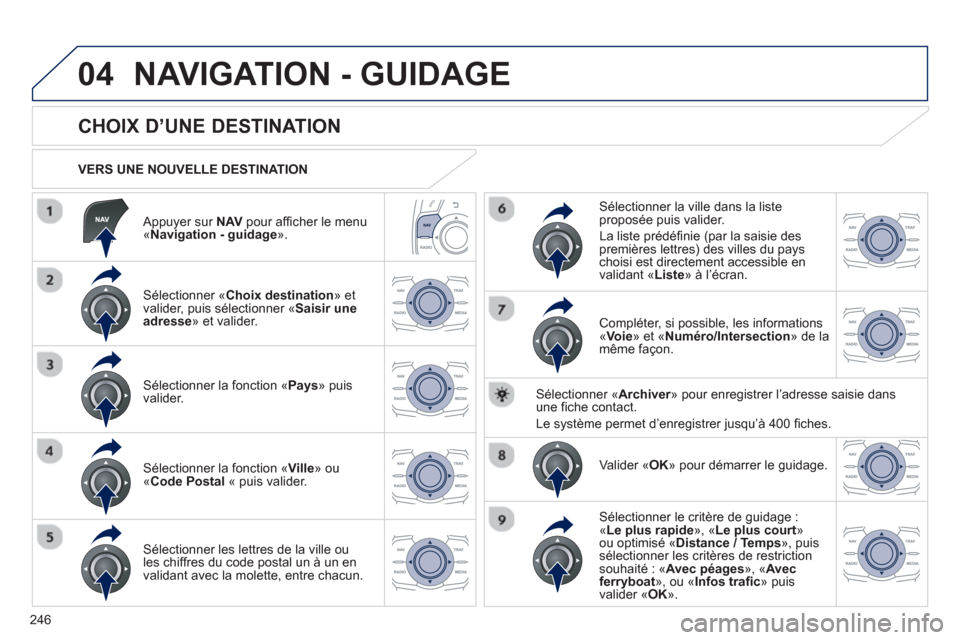
246
04
Appuyer sur NAVpour afficher le menu «Navigation - guidage».
VERS UNE NOUVELLE DESTINATION
NAVIGATION - GUIDAGE
CHOIX D’UNE DESTINATION
Sélectionner « Choix destination
» et
valider, puis sélectionner « Saisir uneadresse» et valider.
Sélectionner la fonction «Pays
» puis
valider.
Sélectionner la fonction «Ville
» ou«Code Postal
« puis valider.
Sélectionner les lettres de la ville ou
les chiffres du code postal un à un en
validant avec la molette, entre chacun.
Sélectionner la ville dans la listeproposée puis valider.
La liste prédéfinie
(par la saisie des
premières lettres) des villes du payschoisi est directement accessible en
validant « Liste » à l’écran.
Compléter, si possible, les informations « Voie
» et «Numéro/Intersection» de la
même façon.
Sélectionner «Archiver» pour enregistrer l’adresse saisie dansrune fiche contact.
Le s
ystème permet d’enregistrer jusqu’à 400 fiches.
V
alider « OK
» pour démarrer le guidage.
Sélectionner le critère de
guidage : «Le plus rapide », « Le plus court»ou optimisé « Distance / Temps», puis sélectionner les critères de restrictionsouhaité : « Avec péages», « Avec
ferryboat», ou « Infos trafic» puis
valider «OK».
Page 249 of 308
247
04NAVIGATION - GUIDAGE
VERS UNE DES DERNIÈRES DESTINATIONS
Appu
yer sur NAV
pour afficher le menu«Navigation - guidage».
Sélectionner la destination souhaitée et
valider pour démarrer le guidage.
VERS UN CONTACT DU RÉPERTOIRE
Sélectionner «Choix destination
» et
valider puis sélectionner « Répertoire » et valider.
Sélectionner la destination choisie parmi les contacts et valider « OK
» pour
démarrer le guidage.
Appuyer sur NAVpour afficher le menu «
Navigation - guidage ».
EFFACER LE
S DERNIÈRES DESTINATIONS
Appuyer sur NAV
pour afficher le menu«Navigation - guidage ».
Sélectionner « Options
» et valider puis sélectionner «Effacer les dernières
destinations » et valider. La navi
gation vers un contact n’est possible que si celui-ci possèdeune adresse renseignée dans le système radio navigation.
Page 250 of 308
248
04
Sélectionner «Choix destination
» et
valider puis sélectionner «Coordonnées
GP
S» et valider.
Saisir les coordonnées GPS et valider «OK
» pour démarrer le guidage.
Appuyer sur NAV
pour afficher le menu « Navigation - guidage».
NAVIGATION - GUIDAGE
VERS DES COORDONNÉES GPS VERS UN POINT DE LA CARTE
Lorsque la carte est affichée, appu
yer sur OKpour afficher le menu contextuel. Sélectionner «Déplacer la carte» et
valider.
Appu
yer sur OKpour afficher le menu contextuel du mode «Déplacer la carte».
Sélectionner «Choisir comme
destination» ou « Choisir commeétape» et valider.
Déplacer le curseur à l’aide du
dési
gnateur pour cibler la destinationchoisie.
Page 251 of 308

249
04
VERS DES POINTS D’INTÉRÊTS (POI)
NAVIGATION - GUIDAGE
Les points d’intérêts (POI) signalent l’ensemble des lieux de services àproximité (hôtels, commerces variés, aéroports...).
Sélectionner « Choix destination» et
valider, puis sélectionner «Saisir une
adresse» et valider.
Pour choisir un P
OI proche de votre lieu
actuel, sélectionner « POI » et valider, puis sélectionner «Autour du lieu actuel
» et
valider.
Pour choisir un P
OI en tant qu’étape d’unparcours, sélectionner « POI» et valider, puis sélectionner « Sur l’itinéraire
» et
valider.
Pour choisir un P
OI en tant que
destination, renseigner d’abord le payset la ville (voir paragraphe «Vers unenouvelle destination»), sélectionner «POI» et valider, enfin sélectionner
«Proche» et valider. Rechercher le P
OI dans les catégories
proposées en pages suivantes.
Sélectionner « Rechercher par nom» permet de rechercher les
POI par leur nom et non par rapport à la distance. Appuyer sur NAV
pour afficher le menu
«Navigation - guidage».
Sélectionner le POI et valider «OK »
pour démarrer le guidage.
Page 252 of 308
250
04
LISTE DES PRINCIPAUX POINTS D’INTÉRÊTS (POI)
NAVIGATION - GUIDAGE
Cette icône apparaît lorsque plusieurs POI sont
regroupés dans la même zone. Un zoom sur cet icônepermet de détailler les POI.
*
Selon disponibilité pays. Une mise à jour cartographique annuelle permet de bénéficier du signalement de nouveaux points d’intérêt.
Vous pouvez également mettre à jour tous les mois les Zones à risques
/ Zones de danger.
La procédure détaillée est disponible sur http:
//peugeot.navigation.com.
Page 253 of 308
251
04NAVIGATION - GUIDAGE
PARAMÉTRAGE DES ALERTES
ZONES À RISQUES / ZONES DE DANGER
Appuyer sur NAV
pour afficher le menu«Navigation - guidage».
Il est possible alors de sélectionner :
- «
Alerte visuelle»
- «
Alerte sonore»
- «
Alerter uniquement en guidage»
- «Alerter uniquement en survitesse».
Le choix du délai d
’annonce permet de
définir le temps précédant l’alerte «Zone à risques».
Sélectionner « OK
» pour valider l’écran.
Sélectionner « Options
» et valider, puis sélectionner «Paramètrer les zones à risques» et valider.
Ces fonctions ne sont disponibles que si les zones à risques ont été
téléchargées et installées sur le système.
La procédure détaillée de la mise à
jour des zones à risques est
disponible sur le site http://peugeot.navigation.com.
Page 254 of 308
252
04NAVIGATION - GUIDAGE
AJOUTER UNE ÉTAPE
Appuyer sur NAV
pour afficher le menu«Navigation - guidage ».
Sélectionner «Etapes et itinéraire
» puis
valider.
Sélectionner « Proximité
» pour indiquer un passage à proximité de l’étape ou«Strict
» pour un passage par l’étape.
Valider «OK
» pour démarrer le guidage,et donner une orientation générale à l’itinéraire de guidage.
Sélectionner « Ajouter une étape» puis
valider.
L
’adresse de l’étape est renseignéecomme une destination, par «Saisir uneadresse
», contact du « Répertoire
», ou«Dernières destinations».
ORGANISER LES ÉTAPES
Pour organiser les étapes,
recommencer les opérations 1 à 2, puis
sélectionner « Ordonner / Supprimer des étapes» et valider.
Sélectionner et valider pour enre
gistrer
les modifications.
Sélectionner l’étape que vous souhaitez
déplacer dans le classement.
Sélectionner «Supprimer
» pour supprimer l’étape.
r
Page 255 of 308
253
04NAVIGATION - GUIDAGE
OPTIONS DE GUIDAGE
CRITÈRES DE CALCUL
Sélectionner «Options
» et valider.
Sélectionner « OK
» et valider pour enregistrer les modifications.
Sélectionner « Définir les critères de calcul» et valider.
Cette fonction permet de modifier :
- les critères de
guidages («Leplus rapide », «
Le plus court»,«Distance / Temps
»),
- les critères d’exclusion
(« Avec péages
» ou «Avec ferryboat
»),
- la prise en compte du tra
fic (« Infos
trafic
»).
Appuyer sur NAVpour afficher le menu
«Navigation - guidage».
Si la prise en compte du trafic (infos trafic) est demandée, lesystème proposera une déviation, en cas d’évènement sur l’itinéraire de guidage.